WPS excel如何做柏拉图
- 格式:doc
- 大小:331.00 KB
- 文档页数:3
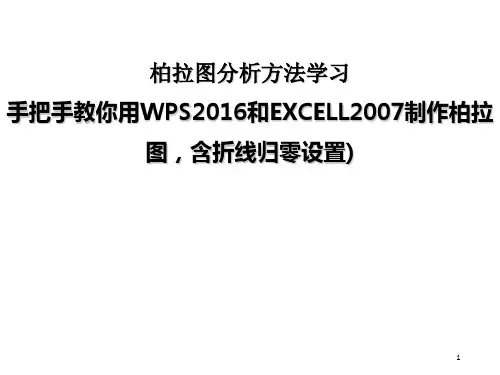
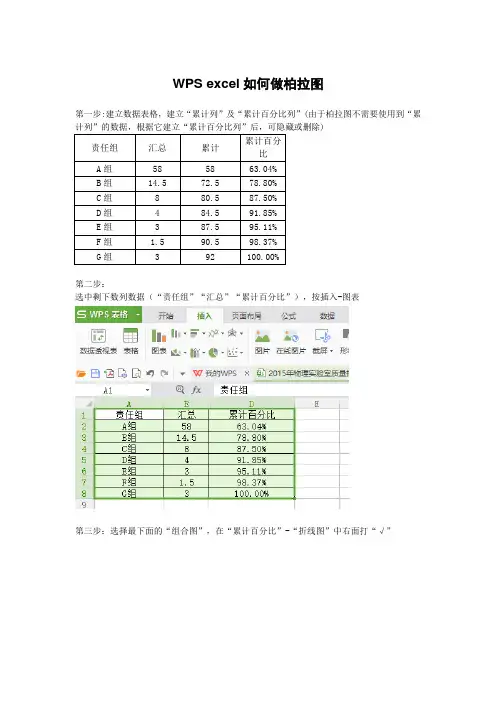
WPS excel如何做柏拉图
第一步:建立数据表格,建立“累计列”及“累计百分比列”(由于柏拉图不需要使用到“累计列”的数据,根据它建立“累计百分比列”后,可隐藏或删除)
责任组汇总累计累计百分
比
A组58 58 63.04%
B组14.5 72.5 78.80%
C组8 80.5 87.50%
D组 4 84.5 91.85%
E组 3 87.5 95.11%
F组 1.5 90.5 98.37%
G组 3 92 100.00%
第二步:
选中剩下数列数据(“责任组”“汇总”“累计百分比”),按插入-图表
第三步:选择最下面的“组合图”,在“累计百分比”-“折线图”中右面打“√”
完成。
另外,
1.添加数据标签:
如果需要在图上显示数据的,可选中相应的图的区域,如柱状图,会在柱的四面出现四个小圆圈,点击右键,出现以下样式,选择“添加数据标签”,即可。
2.调整分类间距
全选中柱状图,点击鼠标右键,点击“设置数据系列格式”,右边出现系列选项栏,在“分类间距”中将数据调至“0”
如图(若还想调整柱状图边框等,可选择“填充与线条”进行调整):
(注:专业文档是经验性极强的领域,无法思考和涵盖全面,素材和资料部分来自网络,供参考。
可复制、编制,期待你的好评与关注)。
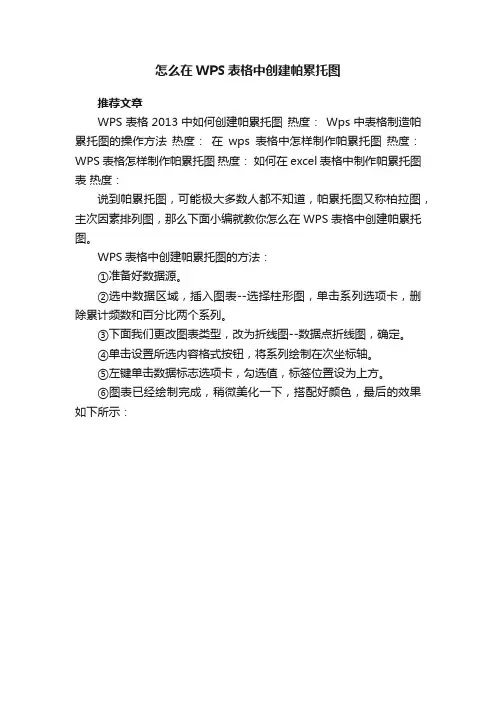
怎么在WPS表格中创建帕累托图
推荐文章
WPS表格2013中如何创建帕累托图热度:Wps中表格制造帕累托图的操作方法热度:在wps表格中怎样制作帕累托图热度:WPS表格怎样制作帕累托图热度:如何在excel表格中制作帕累托图表热度:
说到帕累托图,可能极大多数人都不知道,帕累托图又称柏拉图,主次因素排列图,那么下面小编就教你怎么在WPS表格中创建帕累托图。
WPS表格中创建帕累托图的方法:
①准备好数据源。
②选中数据区域,插入图表--选择柱形图,单击系列选项卡,删除累计频数和百分比两个系列。
③下面我们更改图表类型,改为折线图--数据点折线图,确定。
④单击设置所选内容格式按钮,将系列绘制在次坐标轴。
⑤左键单击数据标志选项卡,勾选值,标签位置设为上方。
⑥图表已经绘制完成,稍微美化一下,搭配好颜色,最后的效果如下所示:。
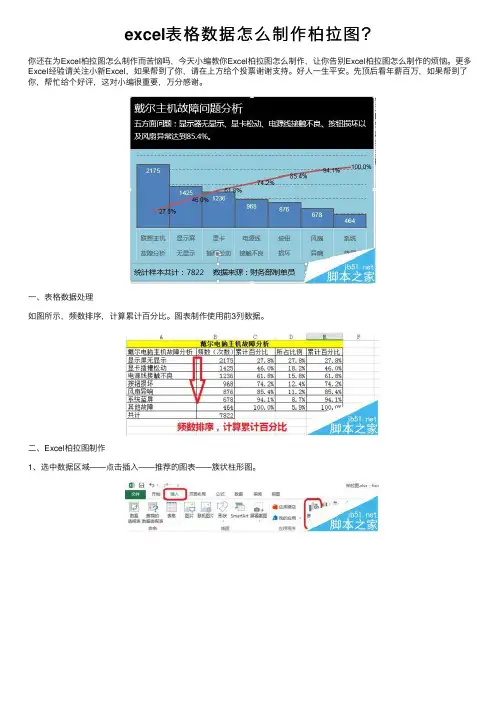
excel表格数据怎么制作柏拉图?
你还在为Excel柏拉图怎么制作⽽苦恼吗,今天⼩编教你Excel柏拉图怎么制作,让你告别Excel柏拉图怎么制作的烦恼。
更多Excel经验请关注⼩新Excel,如果帮到了你,请在上⽅给个投票谢谢⽀持。
好⼈⼀⽣平安。
先顶后看年薪百万,如果帮到了你,帮忙给个好评,这对⼩编很重要,万分感谢。
⼀、表格数据处理
如图所⽰,频数排序,计算累计百分⽐。
图表制作使⽤前3列数据。
⼆、Excel柏拉图制作
1、选中数据区域——点击插⼊——推荐的图表——簇状柱形图。
2、点击图表⼯具(格式)——系列“累计百分⽐”——设置所选内容格式——次坐标轴。
3、右击——更改系列数据图表类型——累计百分⽐(折线图)。
4、点击图表⼯具(设计)——选择数据——轴标签区域(如图所⽰,把原来的拆分成两列,是柏拉图的横坐标轴的数据显⽰如图所⽰)
三、调整分类间距
1、如图所⽰,双击——设置数据系列格式——分类间距(0)。
2、右击——添加数据标签
3、双击⽹格线进⾏设置,如图所⽰。
四、柏拉图美化
1、添加标题和数据来源
字体(衬线字体:线条粗细不同,适合⼩号字体使⽤,投影时清晰度不⾼,⽆衬线字体:粗细相同,更适合⼤号字体时使⽤,投影时美观)
中⽂字体:微软雅⿊,⿊体
英⽂字体:Arial
数字字体:impact,Arial
2、添加背景⾊:以淡⾊调为主。

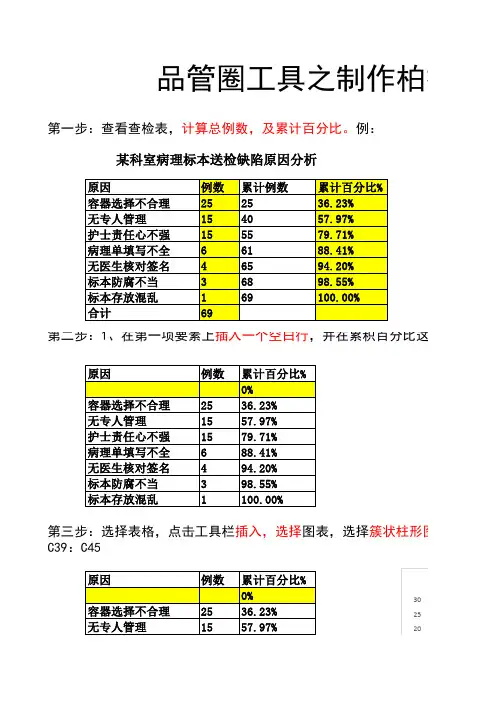
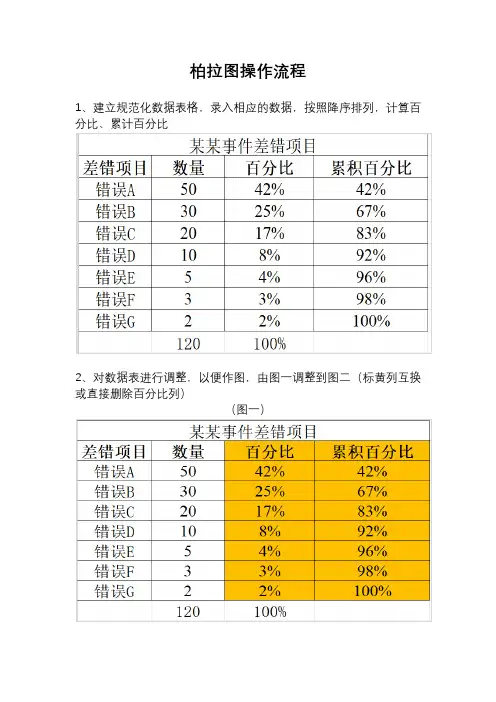
柏拉图操作流程1、建立规范化数据表格,录入相应的数据,按照降序排列,计算百分比、累计百分比2、对数据表进行调整,以便作图,由图一调整到图二(标黄列互换或直接删除百分比列)(图一)(图二)3、开始制作柏拉图,选择数据表项目(蓝色部分),插入图表4、图表选择,选择柱状图,簇状柱状图,生成右侧图表5、点击“百分比”柱(红色箭头指向),鼠标点击右键,出现选择项后,选择“更改系列图表类型(Y)”(标红部分)6、选择折线图,带数据标记的折线图,生成右侧图表7、点击“百分比”数据点(红色箭头指向),鼠标点击右键,出现选择项后,选择“设置数据系列格式(F)”(标红部分)8、出现“系列选项”,选择“次要坐标轴”,生成右侧图表9点击“数量”柱(红色箭头指向),鼠标点击右键,出现选择项后,选择“设置数据系列格式(F)”(标红部分)10、出现“系列选项”,选择“无间距”,将蓝色光标拖至最左边,生成右侧图表11、数据表中增加黄色栏目,设置累计百分比为0%12、点击右侧图“累计百分比”折线,左侧数据表中出现包含了42%-100%的蓝色边框13、点击蓝色边框,将0%也包含进去,则出现右图所示图表14、点击图表,出现“图表工具”,依次点击布局、坐标轴、次要横坐标、显示从左向右坐标轴,生成右侧图表,图表次要横坐标轴出现图表顶端15、鼠标右键点击次要横坐标轴,出现下图所示列表,选择设置坐标轴格式16、出现下图,选择点击“在刻度线上”,生成右图,图表折线向左偏移17、点击图表,出现“图表工具”,依次点击布局、坐标轴、次要横坐标、显示无标签坐标轴,生成右侧图表,图表顶端次要横坐标轴消失18、点击图表左右两侧纵坐标轴进行设置,左侧纵坐标轴设置最大值为总量,右侧纵坐标轴设置最大值为100%,生成最右侧图表19、点击图表折线、柱状添加数据标签,生成右侧图表20、根据80/20原则添加垂直水平线,同时增加标题,并美化图表。
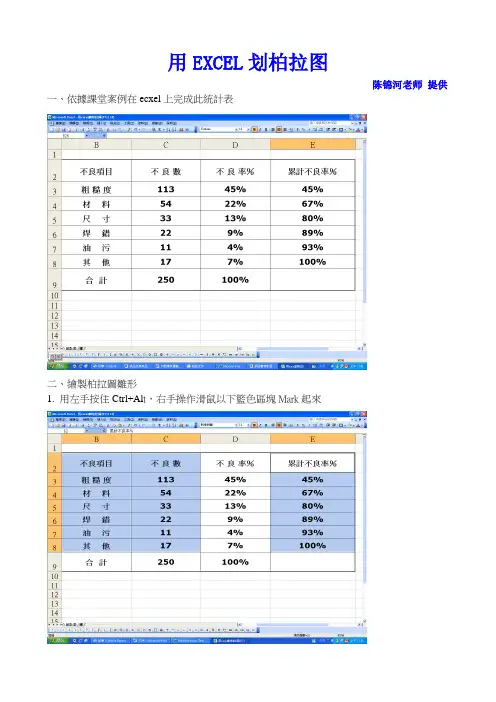
用EXCEL划柏拉图陈锦河老师提供一、依據課堂案例在ecxel上完成此統計表二、繪製柏拉圖雛形1. 用左手按住Ctrl+Al t,右手操作滑鼠以下籃色區塊Mark起來2. 選取圖表精靈(出現對話框)3. 點選自訂類型\ 雙軸直線圖加直條圖3. 按完成,出現如下圖表4. 選取圖表,按滑鼠右鍵出現選單,選擇圖表選項\標題,輸入圖表、類別X軸、數值Y 軸、次要數值Y軸標題5. 按確定後得到下圖三、調整數值Y軸與次要數值Y軸,使對應刻度一致。
1. 選取Y軸,按滑鼠右鍵,選取座標軸格式2. 出現下圖3. 選取刻度4. 將最大值改為250(同累計不良數)、主要刻度改為50,如此可將數值Y軸劃分為五個區間(如下圖)5. 選取次要數值Y軸,按滑鼠右鍵,選取座標軸格式\刻度,將最大值改為1(同累計不良率100%)、主要刻度改為0.2,如此可將次要數值Y軸劃分為五個區間(如下圖)四、消除柱與柱之間的間隔1. 選取柱狀圖,按滑鼠右鍵,選取資料數列格式\選項,修改類別間距為0,2. 按確定,得到下圖五、在圖面上清楚標註相關數據1. 在柱狀圖上標示出各不良項目的不良數,選取柱狀圖,按滑鼠右鍵,選取資料數列格式\資料標籤,勾選資料包含內容2. 按確定,得到下圖3. 在推移圖上標示出各不良項目的累計不良率,選取推移圖,按滑鼠右鍵,選取資料數列格式\資料標籤,勾選資料包含內容,按確定,得到下圖六、想辦法把累計不良率的資料點移至柱狀圖的右上角1. 在統計表內增加一個0,如下圖2. 於累計不良率的資料來源中包含此欄,選取圖表,按滑鼠右鍵,點選來源資料\數列\,點選數列中的累計不良率,如下圖3. 將滑鼠移至數值(V),重新定義資料來源,使資料來源包含“F2”(用左手按住Ctrl+Al t,右手操作滑鼠)5. 選取圖表,按滑鼠右鍵,點選圖表選項\座標軸\,勾選X次座標軸,如下圖7. 選取累計不良率推移圖,按滑鼠右鍵,點選資料數列格式\選項,勾選漲跌線定,得到下圖(達到目的了,很神奇吧!!)七、多出次分類X軸,怪怪的,得想辦法把它去掉~1. 取圖表,按滑鼠右鍵,點選來源資料\數列\,數列選擇不良數,重新定義第二類別X軸標籤範圍,選取空白區域,2. 按確定,得到下圖3. 調整第二數值座標軸格式為“百分比”,此時推移圖與第二數值座標軸的百分比數值(100%)重疊,請手動微調位置。
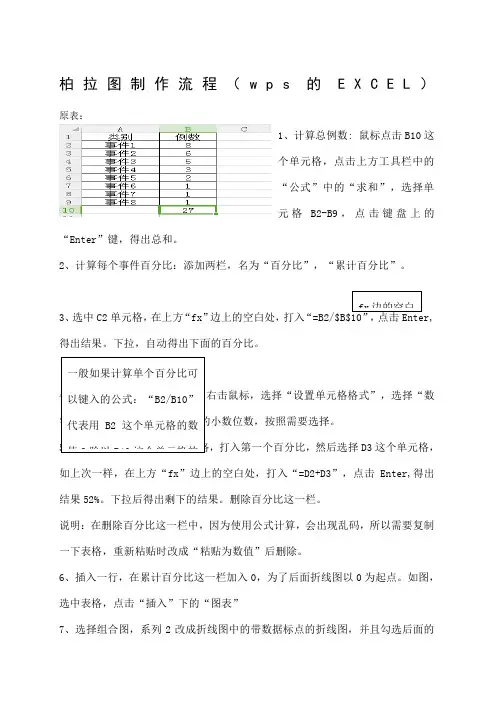
柏拉图制作流程(w p s的E X C E L )原表: 1、计算总例数: 鼠标点击B10这个单元格,点击上方工具栏中的“公式”中的“求和”,选择单元格B2-B9,点击键盘上的“Enter ”键,得出总和。
2、计算每个事件百分比:添加两栏,名为“百分比”,“累计百分比”。
3、选中C2单元格,在上方“fx ”边上的空白处,打入“得出结果。
下拉,自动得出下面的百分比。
D3这个单元格,如上次一样,在上方“fx ”边上的空白处,打入“=D2+D3”,点击Enter,得出结果52%。
下拉后得出剩下的结果。
删除百分比这一栏。
说明:在删除百分比这一栏中,因为使用公式计算,会出现乱码,所以需要复制一下表格,重新粘贴时改成“粘贴为数值”后删除。
6、插入一行,在累计百分比这一栏加入0,为了后面折线图以0为起点。
如图,选中表格,点击“插入”下的“图表”7、选择组合图,系列2改成折线图中的带数据标点的折线图,并且勾选后面的“次坐标轴”,点击确定。
8、点击图表中的折线图,会发现左边表格中的累计百分比中数值被蓝色框框住。
9.拉动蓝色框,包括0在内。
发现折线图从坐标轴开始了。
10、点击一下图表,在工具栏中会出现“图表工具”,选择“添加元素”中的“坐标轴”中的次要横向坐标轴。
11、在图表上方会出现X轴(这个称为次要水平坐标轴,和下方一样),选中这个坐标轴,双击坐标轴会出现右边的对话框,选择次要水平(类别)轴(或者在上方的“图表工具”中选择次要水平(类别)轴)。
12、选择对话框中的“坐标轴”,点开“坐标轴选项”,选择“坐标轴位置”中的“在刻度线上”选择“标签”中的“标签位置”改为“无”13、点击图表中蓝色条形图,出现右边对话框,将“系列”中的分类间距调整为0。
14、得到如下图的图表。
15、点击图表任意地方,出现右边四个边框,选择第一个。
勾选数据标签。
后图表会出现相应的数据值。
16、点击如表右边的Y轴,选择“坐标轴”点开“坐标轴选项”,选择边界最小值为0,最大值为1。
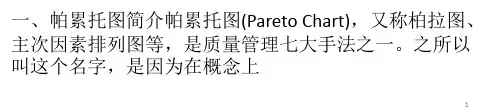
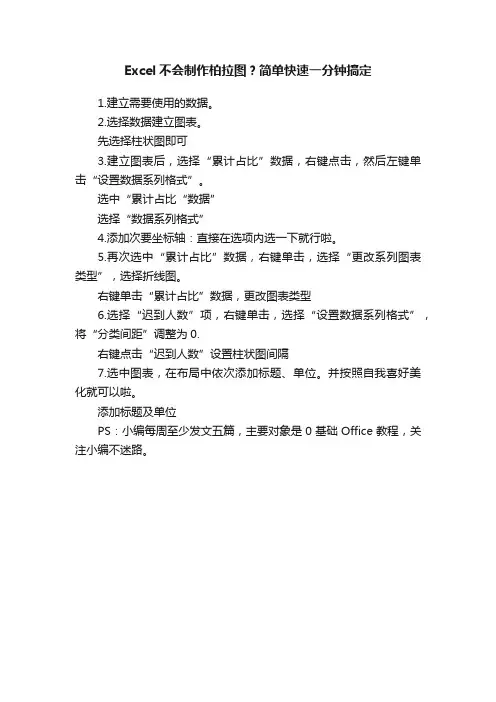
Excel不会制作柏拉图?简单快速一分钟搞定
1.建立需要使用的数据。
2.选择数据建立图表。
先选择柱状图即可
3.建立图表后,选择“累计占比”数据,右键点击,然后左键单击“设置数据系列格式”。
选中“累计占比“数据”
选择“数据系列格式”
4.添加次要坐标轴:直接在选项内选一下就行啦。
5.再次选中“累计占比”数据,右键单击,选择“更改系列图表类型”,选择折线图。
右键单击“累计占比”数据,更改图表类型
6.选择“迟到人数”项,右键单击,选择“设置数据系列格式”,将“分类间距”调整为0.
右键点击“迟到人数”设置柱状图间隔
7.选中图表,在布局中依次添加标题、单位。
并按照自我喜好美化就可以啦。
添加标题及单位
PS:小编每周至少发文五篇,主要对象是0基础Office教程,关注小编不迷路。
Office办公软件操作流程:
1.创建表格—选择A4:C15数据——插入柱形图
2.选中系列2中任一数据,单击右键——选择“设置数据系列格式”,选中“次
坐标轴”——选中系列2中任一数据,单击右键,选“更改系列图表类型”
——选中“带数据标记的折线图”。
3.选中折线上任一点,单击右键——“选择数据”——选中“系列2”,选择“编
辑”——更改“系列值”,选择C3:C15数据,确定
4.点击“布局”——“坐标轴”——“次要横坐标轴”——选择“显示从左向
右坐标轴”——选中上方出现的坐标轴——单击右键,选择“设置坐标轴格式”——“主要刻度线类型”设为“无”;“坐标轴标签”设为“无”;“位置坐标轴”选择“在刻度线上”
5.选中主纵坐标轴——单击右键,选择“设置坐标轴格式”——“最大值”的
“固定值”设为80;“主要刻度单位”设为5
6.按步骤5方法,设置次纵坐标轴
7.选中系列1中任一数据,单击右键——选“设置数据系列格式”,“分类间距”
设为10%左右
8.选中系列折线图任一点,单击右键,“添加数据标签”
9.布局——网格线——“主要横网格线”选“无”
WPS办公软件操作流程:
第一步:创建表格—选择A4:C15数据——插入图标——柱形图
第三步:右键单击图表任一处——图表类型——坐标轴——选中次坐标轴
第四步:
1、眉栏——选中次分类轴
2、眉栏——设置所选格式——刻度——去掉数值(y)轴置于分类之间(折线归零)
第五步:右键点击y轴——坐标轴格式——刻度——最大值:100;主要刻度单位“20”“20”得根据您的数据更改。
老板让我制作柏拉图,我不会,同事用Excel6步搞定!今天我们来学习下如何在Excel中制作柏拉图,这个图表在的应用非常广泛,各行各业都能见到它的身影,相信很多人都不陌生,做法也并不难,下面我们就以食堂投诉分析为例,来讲解下制作方法一、柏拉图的作用柏拉图又名帕累托图,是“二八法则”的图形化体现。
即80%的问题是由20%的原因所造成的。
在项目管理中,我们只需找到20%的关键性原因,就能解决项目的绝大部分问题如上图,是一个食堂投诉的柏拉图,通过观察会发现,【价格贵】,【座位不够】,【排队时间长】这三项投诉已经占据了80%的比例,所以我们只需要着重解决这3项,就能显著提高食堂的满意度,降低投诉率。
二、构建辅助数据想要制作柏拉图,我们还需要构建一个复制数据,在表格中计算下投诉的【累积占比】在开始计算之前,我们需要点对表格中的【投诉次数】进行【降序排序】,然后使用公式计算累计占比公式:=SUM($B$3:B3)/SUM($B$3:$B$9)三、插入图表选择数据,然后在图表中插入一个柱形图,显示图标后找到【更改图表类型】,在最下方选择组合图,我们将【累计占比】更改为【带数据标记的折线图】然后勾选【次坐标轴】,将折线图放在次坐标轴上之后点击柱形图,按下Ctrl+1调出设置窗口,将【间隙宽度】直接设置为0即可,这样就会显示为柱形图的最大宽度,最后再为柱形图设置一个灰色的边框线即可四、调整折线图现在我们需要将折线图与坐标轴的0点重合,这个需要进行2次调整首先在【累积占比】这个数据源中新增一个数字0,让折现图向下移动,与Excel轴重合可将【累积占比】直接引用出来,然后在上方新增一个0值,把这一列数据替换为折线图的数据源即可之后点击图表,在上方找到【图表设置】在最右侧找到【添加图表元素】,选择【坐标轴】,为图标新增【次要横坐标轴】,就会在上面显示一个X轴之后点击X轴,按下Ctrl+1调出设置窗口,在右侧找到坐标轴位置,勾选【在刻度线之上】,这样的话折现图就会从0点开始了五、添加数据标签将左侧Y轴的最小值设置为0,最大值设置为138,它是总的投诉次数将右侧Y轴的最小值设置为0,最大值设置为1,然后更改显示方式为百分比显示之后为图表新增数据标签,并且将标签放在【靠下的位置】,将【0】与【100%】这2个标签手动删除,我们可以使用坐标轴的标签来展示。
WPS excel如何做柏拉图
第一步:建立数据表格,建立“累计列”及“累计百分比列”(由于柏拉图不需要使用到“累计列”的数据,根据它建立“累计百分比列”后,可隐藏或删除)
责任组汇总累计累计百分
比
A组58 58 63.04%
B组14.5 72.5 78.80%
C组8 80.5 87.50%
D组 4 84.5 91.85%
E组 3 87.5 95.11%
F组 1.5 90.5 98.37%
G组 3 92 100.00%
第二步:
选中剩下数列数据(“责任组”“汇总”“累计百分比”),按插入-图表
第三步:选择最下面的“组合图”,在“累计百分比”-“折线图”中右面打“√”
完成。
另外,
1.添加数据标签:
如果需要在图上显示数据的,可选中相应的图的区域,如柱状图,会在柱的四面出现四个小圆圈,点击右键,出现以下样式,选择“添加数据标签”,即可。
2.调整分类间距
全选中柱状图,点击鼠标右键,点击“设置数据系列格式”,右边出现系列选项栏,在“分类间距”中将数据调至“0”
如图(若还想调整柱状图边框等,可选择“填充与线条”进行调整):。